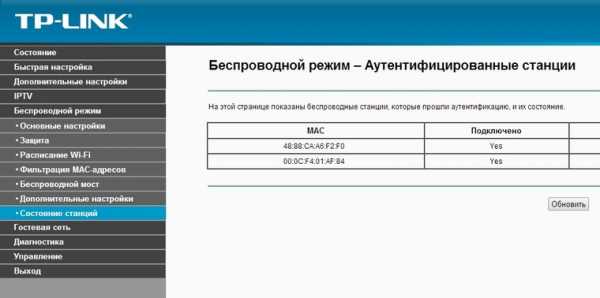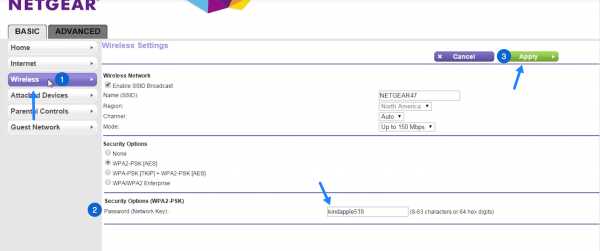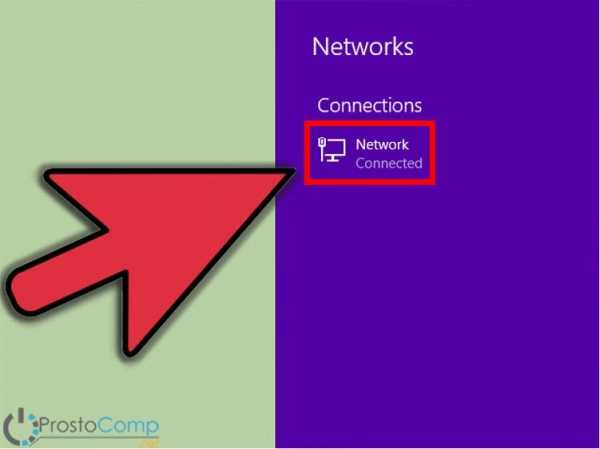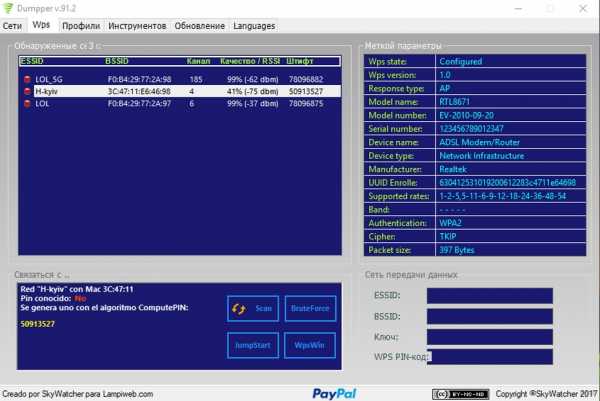Мы принимаем к оплате:
«Подарочный сертификат» от нашего Учебного Центра – это лучший подарок для тех, кто Вам дорог! Оплате обучение и подарите Вашим родным и близким обучение по любому из курсов!!!
«Сертификат на повторное обучение» дает возможность повторно пройти обучение в нашем Учебном Центре со скидкой 1000 рублей!
А также:
Как увеличить скорость интернета через wifi роутер dir 300
Роутер D-Link DIR-300 сильно урезает скорость по Wi-Fi от Дом.ру
Ответ
Привет! В вашем случае я советую сначала разобраться в самой проблеме. Найти причину, по которой падает скорость.
Вы пишите, что все вроде бы началось после смены тарифа. Думаю, это совпадение.
- Первым делом, проверяем провайдера. Подключаем интернет напрямую к компьютеру. Без роутера. Ну или через роутер, но по кабелю. Проверяем скорость (если что, вот инструкция). Если в результате получаем 100 Мбит/с, или около того, то значит провайдер здесь не при чем. Если и по кабелю 20 Мбит/с – предъявляем провайдеру Дом.ру. Мол что за дела. Исправляйте.
- Допустим, по кабелю скорость хорошая. Значит остается два варианта: либо роутер режет скорость, либо адаптер. Могут оба. В любом случае, по Wi-Fi через D-Link DIR-300 вы 100 Мбит/с не получите. Но и 20 маловато. Нужно проверить скорость по Wi-Fi с другого устройства. Желательно с телефона, или планета. Если и на них будет низкая скорость, то могу посоветовать только выполнить рекомендации из статьи как увеличить скорость интернета по Wi-Fi. Возможно, получится ее немного поднять.
- Если окажется, что на других устройствах скорость через роутер в принципе нормальная (50 Мбит/с и выше), то значит нужно что-то делать с адаптером на компьютере. Скорее всего заменить его. А может там плохой прием, и поэтому скорость так сильно урезается. Проверить бы прямо возле самого роутера.
Если ничего не получится сделать, и скорость так и будет низкая, и у вас есть желание заменить оборудование, то можете брать любой роутер из тех, что вы перечислили. Все варианты хорошие.
Но лучше, конечно, взять модель с поддержкой диапазона 5 GHz и стандарта 802.11ac. Там можно и все 100 Мбит/с по "воздуху" получить. Это все перечисленные вами модели, кроме ASUS RT-N56U.
Что касается адаптера, то он тоже должен поддерживать стандарт 802.11ac. Ну и берите какой-то с антеннами, чтобы прием был лучший. Хотя, я не знаю как там у вас с приемом обстоят дела. Может роутер возле самого компьютера.
Не забывайте, что скорость очень сильно зависит еще и от преград и помех (в диапазоне 5 GHz их практически нет по сравнению с 2.4 GHz). Так же нужно учитывать тот момент, что в диапазоне 5 GHz покрытие сети может быть немного меньше.
Если интересно, можете еще почитать статью о выборе роутера который не режет скорость по Wi-Fi и дает 100 Мбит/с и больше.
07.03.18 8 Автор вопроса: Евгений10 способов повысить скорость вашего текущего маршрутизатора
Хороший маршрутизатор может существенно повлиять на скорость вашего интернет-соединения. Но если у вас нет денег, чтобы раскошелиться на топовую модель, какие еще возможности открыты для вас?
Если вы хотите узнать, как оптимизировать настройки маршрутизатора по скорости или как установить лучшую конфигурацию маршрутизатора для более быстрого Интернета, продолжайте читать.
1. Автоматизация расписания перезагрузки
Большинство новых маршрутизаторов не требует регулярной перезагрузки. Однако, если вы когда-либо сталкивались с обесточенным интернет-соединением, перезагрузка маршрутизатора часто бывает всем, что вам нужно, чтобы восстановить работу.
Однако, если вы обнаружите, что перезагружаете маршрутизатор с какой-либо регулярностью, варианты прошивки DD-WRT и Tomato имеют параметры перезагрузки по времени. Настройте его на перезагрузку один раз в день, пока вы спите, и вы даже не заметите простоя, когда маршрутизатор выключится и снова начнет работу.
2. Сделайте свой маршрутизатор быстрее с новой антенной
Самый простой способ сделать роутер быстрее - купить новую антенну.
Антенна на большинстве маршрутизаторов потребительского класса ужасная.Усиленная вторичная антенна - отличное решение и простой способ улучшить качество сигнала (и, следовательно, повысить скорость) без необходимости в новом устройстве. Варианты послепродажного обслуживания с питанием и усилением начинаются с 10-15 долларов, вплоть до 100 долларов.
Подключаемые расширители диапазона немного дороже, но они действуют как антенна с питанием и беспроводной ретранслятор одновременно.Они могут значительно улучшить дома с мертвыми зонами или ухудшением сигнала, но ваш пробег может отличаться.
3. Отключить старые беспроводные протоколы
Как оптимизировать настройки роутера по скорости? Первое, что вы можете подумать, - это отключить старые беспроводные протоколы.
Новые маршрутизаторы с протоколом 802.11ac предлагают возможности, намного превосходящие предложения многих поставщиков услуг Интернета. Хотя маршрутизатор может быть быстрым, многие из ваших устройств, вероятно, используют более старые протоколы, такие как 802.11g --- что замедляет работу всей сети, как только это устройство подключается. В идеале вы должны удалить все устройства, которые вы видите, используя протоколы b или g.
Самые быстрые протоколы в порядке от самого быстрого к самому медленному: ac> n> g> b.
Обратитесь к документации маршрутизатора, чтобы узнать, как это сделать.
4.Изменить ширину канала
Как насчет лучших настроек маршрутизатора для повышения скорости в вашей локальной сети? Например, как ускорить передачу видеопотока между устройствами?
Лучшая конфигурация маршрутизатора для локальной скорости часто влечет за собой изменение ширины канала.Чем шире ширина, тем более старые устройства на старых протоколах будут страдать от помех.
Сделайте еще один шаг вперед с нашей статьей о связывании каналов для маршрутизаторов Wi-Fi.
5.Обновляйте свой маршрутизатор
Один из наиболее часто игнорируемых способов максимизировать скорость маршрутизатора - убедиться, что на нем всегда установлены последние версии программного обеспечения и прошивки от производителя.
Конечно, обновления обычно представляют собой исправления безопасности, но они не сделают ваш маршрутизатор внезапно быстрым.Однако любой дополнительный прирост может помочь. Если вы не обновлялись какое-то время, вы можете увидеть больший прирост, чем вы ожидали.
6. Экспериментируйте с расположением маршрутизатора
Речь идет не только о поиске лучших настроек маршрутизатора для быстрого доступа в Интернет.Вам также необходимо подумать о том, где вы размещаете маршрутизатор в своем доме.
Поскольку маршрутизатор конкурирует с любым другим устройством 2,4 ГГц и / или 5 ГГц в вашем регионе, едва заметные движения часто имеют огромное значение.Кроме того, строительный материал вашего дома может мешать беспроводному сигналу. Общеизвестно, что твердые бетонные стены трудны для прохождения Wi-Fi-соединения.
7. Оптимизируйте настройки канала маршрутизатора
Давайте еще раз посмотрим, как сделать роутер быстрее за счет оптимизации настроек.
Думали ли вы о смене канала роутера? Существует множество бесплатных инструментов, которые будут сканировать ваш местный эфир в поисках каналов с наименьшими помехами. Затем они предложат вам, на какой канал вам следует переключиться.
Вам необходимо изменить канал в настройках роутера. И снова вы узнаете, как это сделать, в документации к вашему устройству или на странице онлайн-справки.
Узнайте больше о том, как выбрать лучший канал Wi-Fi для вашего роутера.
8.Переключите маршрутизатор на другой диапазон
Типичный дом полон беспроводных устройств. К счастью, с двух- или трехдиапазонным маршрутизатором у вас будет возможность разделить их, чтобы максимизировать скорость.
Проще говоря, вы открываете еще одну полосу для сетевого трафика.В то время как однополосная дорога приведет вас туда, две (или три) полосы лучше для всех участников.
Если у вас есть двухдиапазонный маршрутизатор, вы можете назначить его на дополнительный (и обычно менее загруженный) диапазон 5 ГГц, вместо того, чтобы все ваши устройства конкурировали за место в 2.Диапазон 4GHz.
Мы писали о лучших двухдиапазонных маршрутизаторах, которые вы можете купить, если хотите узнать больше.
9.Измените имя сети и пароль
Многие технически подкованные люди по-прежнему используют на своем маршрутизаторе имя пользователя и пароль по умолчанию. Даже хакеры среднего уровня способны взламывать относительно безопасные сети с паролями, отличными от стандартных.
Не менее важно использовать надежный пароль Wi-Fi. Хотя вы могли бы проделать отличную работу по разделению своих устройств на отдельные диапазоны, обновлению прошивки и переключению каналов в периоды высокого трафика, все это бесполезно, если ваши соседи совмещают ваш Wi-Fi и используют его для торрент-фильмов. день.
10. Установите новую прошивку
Многие маршрутизаторы сохраняют настройки относительно фиктивных, чтобы вы ничего не напортачили.Хотя это отлично подходит для большинства пользователей, иногда вы просто хотите погрузиться в настройки и взломать настройки, пока не используете маршрутизатор, который намного превышает его цену.
Существует несколько вариантов прошивки с открытым исходным кодом для некоторых из самых популярных маршрутизаторов.Хотя поддерживаются не все маршрутизаторы, недостатка в отличных вариантах нет. Они могут помочь вам ускорить работу маршрутизатора Netgear, найти оптимальные настройки для маршрутизатора TP-Link и ускорить работу маршрутизатора практически любой марки.
DD-WRT, OpenWRT и Tomato являются одними из самых популярных сторонних прошивок.
Имейте в виду, что если вы придерживаетесь аппаратного обеспечения вашего интернет-провайдера, установка новой прошивки невозможна. Это одна из причин, по которой рекомендуется заменить маршрутизатор вашего интернет-провайдера на приобретенный в магазине.
Оптимизируйте настройки маршрутизатора для повышения скорости
Надеюсь, эта статья показала вам, как максимально увеличить скорость вашего маршрутизатора и определить лучшую конфигурацию для более быстрого Интернета.
Если вы хотите узнать больше о максимальной скорости вашего маршрутизатора, ознакомьтесь с другими нашими статьями о том, как контролировать и ограничивать трафик маршрутизатора, и о лучшей комбинации модем / маршрутизатор для любого бюджета.С точки зрения безопасности вы также можете рассмотреть возможность настройки гостевой сети на вашем маршрутизаторе.
Надеемся, вам понравятся товары, которые мы рекомендуем! MakeUseOf имеет партнерские отношения, поэтому мы получаем часть дохода от вашей покупки. Это не повлияет на цену, которую вы платите, и поможет нам предложить лучшие рекомендации по продуктам.
Просто лучший пакет обучения STEAM, который мы когда-либо видели, CrowPi 2 упакован электронными датчиками, с которыми легко начать программирование на Scratch или Python.
Об авторе Дэн Прайс (Опубликовано 1376 статей)
Дэн Прайс (Опубликовано 1376 статей) Дэн присоединился к MakeUseOf в 2014 году и является директором по партнерству с июля 2020 года.Обратитесь к нему с вопросами о спонсируемом контенте, партнерских соглашениях, рекламных акциях и любых других формах партнерства. Вы также можете увидеть его каждый год бродящим по выставочной площадке CES в Лас-Вегасе, поздоровайтесь, если собираетесь. До своей писательской карьеры он был финансовым консультантом.
Ещё от Dan PriceПодпишитесь на нашу рассылку новостей
Подпишитесь на нашу рассылку, чтобы получать технические советы, обзоры, бесплатные электронные книги и эксклюзивные предложения!
Еще один шаг…!
Подтвердите свой адрес электронной почты в только что отправленном вам электронном письме.
.Как использовать настройки маршрутизатора, чтобы исправить медленное беспроводное соединение
Старый порт USB?
Вы используете беспроводной адаптер USB на очень старом компьютере? USB 2.0 был представлен в апреле 2000 года. До этого это были USB 1.0 и 1.1, которые работали с максимальной пропускной способностью 12 Мбит / с. Опять же, это технический рейтинг производителя, а не реальная пропускная способность ваших данных. В реальном мире вам повезет, если вы потянете на 8 Мбит / с или выше. Поэтому, если вы все еще используете старый компьютер старше 12 лет, сам порт USB может стать узким местом для скорости вашего беспроводного подключения к Интернету на этом компьютере.
Вы пробовали обновить файлы драйверов беспроводного адаптера?
Неважно, сколько лет компьютеру или беспроводному адаптеру, было бы разумно убедиться, что вы используете последние версии драйверов для этого беспроводного сетевого адаптера. Производители выпускают более новые драйверы, чтобы исправить ошибки и улучшить общую производительность своих продуктов. Просто посетите веб-сайт производителя и проверьте в разделе поддержки, доступны ли новые файлы драйверов. Почти всегда они доступны бесплатно.
Проверяли ли вы свой маршрутизатор, чтобы узнать, доступна ли более новая версия прошивки?
Новые версии микропрограмм могут исправить проблемы со скоростью и работой беспроводного маршрутизатора, а также часто могут привести к добавлению дополнительных функций.
Радиомодуль Wireless N моего маршрутизатора настроен на 2,4 ГГц. Имеется опция на 5 ГГц. Это увеличит мою скорость?
Это несложно, поскольку это зависит от ситуации. У них обоих есть свои преимущества и недостатки.Вот факты.
2,4 ГГц:
По умолчанию большинство маршрутизаторов из коробки настроено на 2,4 ГГц. Из-за радиофизики более низкие частоты распространяются на большее расстояние или на большее расстояние. Более низкие частоты также имеют меньшую скорость поглощения при преодолении препятствий. Низкая частота, например 2,4 ГГц, заставляет меня думать об автомобиле, в котором слышны низкие басы радио. Этот тихий звук без проблем проходит через машину, воздух и стены моего дома. Часто на большом расстоянии.Вы не можете услышать другие части высоких звуков, только низкие басы. От яблок к апельсинам, но это помогает запомнить и визуализировать это.
2,4 ГГц совместим как с беспроводным режимом G, так и с режимом N. Плохая часть частоты 2,4 ГГц заключается в том, что она не лицензирована и бесплатна для использования производителями, поэтому обычно используется в потребительских устройствах, которые могут создавать помехи.
5 ГГц:
Более высокая частота 5 ГГц может технически передавать больше данных при отличном сигнале, поэтому технически это можно считать более быстрым.Это должно быть в идеальной среде.
Сигнал 5 ГГц, который является более высокой частотой, чем 2,4 ГГц, будет более резко падать с расстоянием, и он также не будет проходить через стены или другие препятствия. С учетом сказанного, это может повлиять на любое преимущество в скорости и фактически сделать его более медленной альтернативой. Поэтому в идеале вы должны быть ближе к беспроводному маршрутизатору с минимальными препятствиями, что часто бывает не так.
Частота 5 ГГц работает на более новом Wireless N (и очень старом Wireless A), но не работает на Wireless G.Wireless G работает только в режиме 2,4 ГГц. Это означает, что если у вас есть маршрутизатор с поддержкой Wireless G / N с несколькими компьютерами или устройствами G и N в доме, выбор 5 ГГц приведет к тому, что все компьютеры или устройства, подключенные только к беспроводной сети G, немедленно перестанут работать. С другой стороны, 5 ГГц с меньшей вероятностью столкнется с проблемами помех, поскольку другая электроника в этом районе, скорее всего, будет использовать 2,4 ГГц.
Мои последние мысли: я бы остановился на 2,4 ГГц, если бы я просто не смог преодолеть источник 2.Помехи 4 ГГц, тогда я бы попробовал 5 ГГц.
Посетив мой профиль Hubpages, вы можете просмотреть все другие мои статьи, касающиеся беспроводной связи.
.Мини-руководство по перепрошивкедля DIR-300 - shadowandy
При перепрошивке на DD-WRT v24 RC7 . Вместо этого ознакомьтесь с этим руководством по миганию.
Подобные модели: DIR-301
Если вы используете DIR-400, ознакомьтесь с мини-руководством по перепрошивке для DIR-400.
FAQ
Часто задаваемые вопросы по перепрограммированию DIR-300 в DD-WRT можно найти здесь
Примечание: Похоже, что x не будет представлен как алфавит «x» после копирования и вставки.Примите это к сведению.
Требуется
- Temporary RedBoot (ap61.ram): Загрузите файл
- ap61.rom, linux.bin с DD-WRT v24 RC4 или новее
- TFTP-сервер, готовый для обслуживания необходимых файлов, например PumpKIN
- Putty (telnet-клиент) - Выбрано, потому что это помогает вам Ctrl + C
Вход в RedBoot
- Подключите сетевой кабель к порту Ethernet и порту WAN DIR-300.
- Настройте IP-адрес вашей системы (статический) на 192.168.20.80/255.255.255.0.
- Дождитесь сброса за DIR-300.
- Включите DIR-300, удерживая нажатой кнопку сброса. Удерживайте кнопку сброса в течение 30 секунд во время загрузки.
- Отпустите кнопку сброса
- Telnet до 192.168.20.81 на порту 9000
- Вас должно приветствовать приглашение RedBoot. RedBoot>
Загрузка в временный загрузчик
RedBoot> загрузить ap61.ram
Использование протокола по умолчанию (TFTP)
Точка входа: 0x800410bc, диапазон адресов: 0x80041000-0x800680d8
RedBoot> go
Отключение от сеанса telnet - это нормально.
Примечание: Не перезагружайте маршрутизатор.
Загрузка нового загрузчика
Прежде чем продолжить, установите IP-адрес вашей системы на 192.168.1.2/255.255.255.0, а затем telnet на новый адрес 192.168.1.1, порт 9000.
Примечание: Возможно, вам потребуется подключиться к порту LAN вместо порта WAN на DIR-300
После подключения выполните следующие действия:
DD-WRT> fconfig -i
Инициализировать энергонезависимую конфигурацию - продолжить (да / нет) ? y
Запуск сценария при загрузке: false
Использовать BOOTP для конфигурации сети: true
IP-адрес сервера по умолчанию:
Скорость передачи консоли: 9600
Порт подключения GDB: 9000
Принудительно использовать консоль для специальных отладочных сообщений: false
Отладка сети во время загрузки: false
Обновить энергонезависимую конфигурацию RedBoot - продолжить (да / нет)? y
… Удалить из 0xbffe0000-0xbfff0000:.
… Программа с 0x80ff0000-0x81000000 на 0xbffe0000:.
DD-WRT> fis init
Об инициализации [формат] системы изображений FLASH - продолжить (да / нет)? y
*** Инициализировать систему образов FLASH
… Удалить из 0xbffe0000-0xbfff0000:.
… Программа из 0x807f0000-0x80800000 по адресу 0xbffe0000:.
DD-WRT> ip_address -h 192.168.1.2
Сервер по умолчанию: 192.168.1.23
DD-WRT> load -r -b% {FREEMEMLO} ap61.rom
Использование протокола по умолчанию (TFTP)
Загружен необработанный файл 0x80080000-0x800a8717, предполагаемая запись по адресу 0x80080000
DD-WRT> fis create -l 0x30000 -e 0xbfc00000 RedBoot
Существует образ с именем «RedBoot» - продолжить (да / нет)? y
… Удалить из 0xbfc00000-0xbfc30000:…
… Программа из 0x80080000-0x800a8718 по адресу 0xbfc00000:…
… Удалить из 0xbffe0000-0xbfff0000:.
… Программа из 0x807f0000-0x80800000 по адресу 0xbffe0000:.
DD-WRT> сброс
Ваш DIR-300 перезагрузится в этот момент. Telnet к нему (192.168.1.1, порт 9000) после завершения сброса. (примерно 30+ секунд)
Примечание: Возможно, вам потребуется подключиться к порту LAN вместо порта WAN на DIR-300
Настройка клиента Putty
- Щелкните правой кнопкой мыши строку заголовка клиента PuTTY
- Выберите «Изменить настройки…».
- В окне «Изменение конфигурации PuTTY» измените окно закрытия при выходе на «Никогда».
- Нажмите кнопку «Применить».
Загрузка новой прошивки.
Важно, чтобы вы не делали этого. t отсоедините кабель питания или кабель Ethernet для этого раздела.Для выполнения команд fis create требуется некоторое время, так что наберитесь терпения и не прерывайте процесс.
DD-WRT> ip_address -h 192.168.1.2
IP: 192.168.1.1/255.255.255.0, шлюз: 0.0.0.0
Сервер по умолчанию: 192.168.1.2
DD-WRT> fis init
О инициализировать [формат] систему изображений FLASH - продолжить (да / нет)? y
*** Инициализировать систему образов FLASH
… Удалить из 0xbfc30000-0xbffe0000: ………………………………………………… ..
… Удалить из 0xbffe0000-0xbfff0000:.
… Программа с 0x80ff0000-0x81000000 на 0xbffe0000:.
DD-WRT> load -r -b 0x80041000 linux.bin
Использование протокола по умолчанию (TFTP)
Загружен необработанный файл 0x80041000-0x803cffff, предполагаемая запись в 0x80041000
DD-WRT> fis create linux
… Удалить из 0xbfc30000 -0xbffbf000: …………………………………………………
… Программа с 0x80041000-0x803d0000 по адресу 0xbfc30000: ………………………………………………… …
… Удалить из 0xbffe0000-0xbfff0000:.
… Программа с 0x80ff0000-0x81000000 на 0xbffe0000:.
DD-WRT> fconfig boot_script true
boot_script: Значение true
Обновить энергонезависимую конфигурацию RedBoot - продолжить (да / нет)? y
… Удалить из 0xbffe0000-0xbfff0000:.
… Программа из 0 × 80ff0000-0 × 81000000 на 0xbffe0000:.
DD-WRT> fconfig boot_script_timeout 4
boot_script_timeout: Значение 4
Обновить энергонезависимую конфигурацию RedBoot - продолжить (да / нет)? y
… Удалить из 0xbffe0000-0xbfff0000:.
… Программа из 0 × 80ff0000-0 × 81000000 на 0xbffe0000:.
DD-WRT> fconfig bootp false
bootp: Значение false
Обновить энергонезависимую конфигурацию RedBoot - продолжить (да / нет)? y
… Удалить из 0xbffe0000-0xbfff0000:.
… Программа из 0 × 80ff0000-0 × 81000000 на 0xbffe0000:.
DD-WRT> fconfig
Запуск сценария при загрузке: true
Сценарий загрузки:
.. fis load -l vmlinux.bin.l7
.. exec
Введите сценарий, завершите его пустой строкой
>> fis load -l linux
>> exec
>>
Тайм-аут загрузочного скрипта (разрешение 1000 мс): 4
Использовать BOOTP для конфигурации сети: false
IP-адрес сервера по умолчанию:
Скорость передачи консоли: 9600
Порт подключения GDB: 9000
Принудительная консоль для специальной отладки сообщения: false
Отладка сети во время загрузки: false
Обновить энергонезависимую конфигурацию RedBoot - продолжить (да / нет)? y
… Удалить из 0xbffe0000-0xbfff0000:.
… Программа с 0x80ff0000-0x81000000 на 0xbffe0000:.
DD-WRT> fconfig bootp_my_ip 192.168.1.1
DD-WRT > fconfig bootp_my_ip_mask 255.255.255.0
DD-WRT > fconfig bootp_my_gateway_ip > fconfig bootp_my_gateway_ip по умолчанию 9000 9000 Имя пользователя по умолчанию для DD-WRT 0.0.0.0 9000 и пароль - это «root» и «admin» (без кавычек) соответственно. Наслаждайтесь своим новым DIR-300!Примечание. Не беспокойтесь, если вы не можете получить IP-адрес от вашего модема (через DIR-300 на DD-WRT).Это ошибка DD-WRT. Чтобы решить эту проблему, выполните следующие действия:
- Отсоедините сетевой кабель (Ethernet) между модемом и DIR-300
- Перезагрузите модем и DIR-300 и дождитесь полной загрузки
- Подключите сеть (Ethernet ) между модемом и DIR-300
Примечание: Если вам необходимо изменить значение «Запускать сценарий при загрузке:» с false на true, используйте следующую команду перед запуском fconfig:
fconfig boot_script true
Лечите shadowandy!
Если эти пошаговые руководства были для вас очень полезны и сэкономили много времени, подумайте о том, чтобы угостить shadowandy чашкой Starbucks..Как увеличить скорость WiFi
Есть много способов увеличить скорость и радиус действия Wi-Fi.Одна из причин этого - высокоскоростной протокол 802.11ac, который теперь встроен в новые устройства.
Старые устройства не поддерживают 802.11ac и не могут использовать преимущества скорости передачи.
Что такое 802.11ac?
802.11ac, также называемый Wireless-AC, - это новейший протокол в длинной череде стандартов WiFi.Предыдущая версия была 802.11n (Wireless-N) и в настоящее время является наиболее широко используемым.
Протоколы 802.11
Протокол Год Скорость передачи Частота 802.11b 1999 11 Мбит / с 2,4 ГГц 802.11 г 2003 54 Мбит / с 2,4 ГГц 802.11n 2009 150/300 Мбит / с 2.4 ГГц / 5 ГГц 802.11ac 2013 866,7 Мбит / с 5 ГГц
Wireless-AC может передавать данные намного быстрее, чем Wireless-N, до теоретической скорости 1300 Мбит / с против 300 Мбит / с.
802.11ac имеет разные скорости передачи данных и скорости, на которых он может работать, что означает, что он будет только быстрее.Например, ранняя версия 802.11ac перемещала данные со скоростью 433 Мбит / с, в то время как новые версии могут перемещаться со скоростью 1300 Мбит / с.
Wireless-AC работает только на частоте 5 ГГц, тогда как более старые протоколы работают на частоте 2.Частота 4 ГГц.
Устройства, которые могут использовать обе частоты, называются двухдиапазонными и имеют дополнительное преимущество передачи данных на обеих частотах одновременно.
Например, Wireless-N, использующий частоту 2,4 ГГц, может перемещать данные до 300 Мбит / с.
При этом Wireless-AC может передавать данные со скоростью до 1300 Мбит / с.
Когда оба используются одновременно, двухдиапазонная установка может работать на теоретической скорости 1600 Мбит / с.
Итак, как можно ускорить передачу сигнала WiFi?
.
- Использовать 802.Беспроводное оборудование 11ac
Если ваш маршрутизатор, телефон или ноутбук были произведены в последние 2-3 года, то они, скорее всего, имеют встроенную технологию 802.11ac и могут использовать преимущества высокоскоростной беспроводной сети Wireless-AC.
Если у вас старая электроника, не поддерживающая 802.11ac, ее можно обновить.
Например, портативный компьютер может использовать USB-адаптер Wi-Fi Wireless-AC, чтобы получить более высокую скорость по сравнению со встроенной картой Wireless-N.
Прочтите здесь Лучшие USB-адаптеры 802.11ac
Убедитесь, что ваш маршрутизатор может использовать 802.11ac. Качество беспроводной сети зависит от ее самого слабого звена.
- Получите хороший сигнал
По мере увеличения расстояния в любой беспроводной системе скорость передачи данных резко падает.
Единственный способ обойти это - расположить беспроводные устройства рядом с маршрутизатором или, по крайней мере, на линии сайта.
- Стратегическое положение маршрутизатора
ВолныWiFi - это просто радиоволны, то же самое, что и электромагнитные волны, которые вы принимаете своим мобильным телефоном или радио.
Но волны Wi-Fi довольно короткие. Их длина всего 12 см по сравнению с радиоволнами AM, длина которых составляет сотни метров.
Сигнал становится намного слабее по мере удаления от маршрутизатора, и, как правило, они не могут уходить более чем на 150 футов от одного маршрутизатора.
Они поглощаются и блокируются стенами и металлическими поверхностями. Таким образом, то, как вы размещаете свой WiFi-роутер, имеет огромное значение для того, насколько сильный ваш сигнал по всему дому.
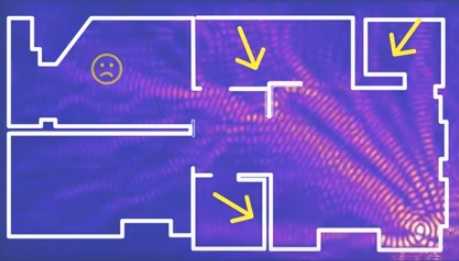
Одна вещь, которую вы определенно захотите сделать, - это поставить маршрутизатор ближе к центру вашего дома.
Поскольку он передает сигнал с одинаковой силой во всех направлениях, вы также хотите, чтобы он передавался на открытом воздухе.
Если он находится в туалете, стены туалета будут поглощать и блокировать часть сигнала.
- Используйте антенны большего размера
Как и любые радиоволны, антенны могут иметь большое значение.
Антенныимеют рейтинг дБи, при этом антенны с более высоким рейтингом дБи способны лучше принимать сигнал на расстоянии.
Большинство антенн маршрутизатора имеют мощность 3-5 дБи и подходят для сигналов на расстоянии до 150 футов.
Можно купить антенны большего размера, которые могут помочь в некоторых ситуациях, но антенны большего размера не помогут со стенами или другими препятствиями.
Если ваш маршрутизатор имеет более одной антенны, их размещение в разных направлениях может помочь с сигналом, поскольку распространение волны будет охватывать больше.
Идеально расположить один по вертикали, а другой по горизонтали.

- Используйте расширитель WiFi Booster
Усилитель сигнала WiFi- не лучший способ повысить скорость, но может помочь с более сильным сигналом.
Каждый раз, когда сигнал проходит через устройство, это еще одна потенциальная проблема.
С учетом вышесказанного, в некоторых случаях усилители WiFi могут значительно улучшить беспроводную среду.
Толстые стены, многоэтажные дома могут разрушить сигнал. В этих случаях использование бустера может быть преимуществом,
- Карта Уровень сигнала WiFi
Для тех, кто серьезно относится к Wi-Fi в своем доме или на работе, вы можете пойти и измерить уровень сигнала.
Скорее всего, вы уже знаете, где хуже всего WiFi, но когда это отображается визуально, это может дать лучший подход.
Есть много приложений, которые вы можете загрузить на свой телефон, которые показывают мощность сигнала.
Затем вы можете создать приблизительную карту и определить места, которые необходимо исправить.
В очень сложных точках можно добавить усилитель, который поможет с силой сигнала и скоростью.